The Witness é um jogo de exploração de quebra-cabeças de 2016 desenvolvido e publicado pela Thekla Inc. No jogo, o jogador explora uma ilha aberta e resolve quebra-cabeças escondidos no ambiente. Veja como jogar em seu computador Linux.

Fazendo a testemunha funcionar no Linux
The Witness é um jogo excelente, mas infelizmente não funciona no Linux nativamente. Então, se você quiser jogar, você precisará usar o Proton na versão Linux do Steam.
Instale o Steam
Infelizmente, o Steam não está pré-instalado em muitos sistemas operacionais Linux, então devemos demonstrar como fazê-lo funcionar. Abra uma janela de terminal na área de trabalho do Linux pressionando Ctrl + Alt + T no teclado para iniciar a instalação. Ou pesquise “Terminal” no menu do aplicativo e execute-o dessa forma.
Com a janela do terminal aberta e pronta para uso, a configuração do Steam pode começar. Siga as instruções de instalação abaixo que correspondem ao sistema operacional Linux que você usa atualmente.
Ubuntu
O Steam está incluído nos repositórios oficiais do Ubuntu. Então, para fazê-lo funcionar, você só terá que executar o comando apt install abaixo.
sudo apt install Steam
Debian
Aqueles que usam o Debian precisarão baixar manualmente o pacote Steam DEB do site oficial do Steam. Para obter o pacote Steam DEB, use o comando wget download abaixo.
wget https://steamcdn-a.akamaihd.net/client/installer/steam.deb
Depois de baixar o pacote Steam DEB para o seu computador, a instalação do Steam está pronta para começar no Debian. Usando o comando dpkg abaixo, configure o pacote Steam.
sudo dpkg -i steam.deb
Assim que o pacote Steam DEB estiver instalado em seu PC Debian, você precisará corrigir quaisquer problemas de dependência que possam ter ocorrido durante o processo de instalação. Usando o comando apt-get install abaixo, corrija os problemas.
sudo apt-get install -f
Arch Linux
O Steam está disponível para todos os usuários do Arch Linux através do repositório de software “multilib”. Infelizmente, o repositório de software “multilib” não está habilitado por padrão. Para configurá-lo, abra o /etc/pacman.confarquivo em seu editor de texto favorito (como root).
Com o arquivo de texto aberto em um editor de texto (como root), localize a seção “multilib” e remova o símbolo # da frente dela, bem como das linhas diretamente abaixo.
Depois de editar o arquivo de texto, salve-o e feche-o. Em seguida, use o comando pacman abaixo para sincronizar o Arch Linux com os repositórios oficiais.
sudo pacman -Syy
Finalmente, instale a versão mais recente do Steam no Arch com o comando pacman .
sudo pacman -S Steam
Fedora / OpenSUSE
O Steam funciona tanto no Fedora quanto no OpenSUSE a partir de repositórios de software incluídos fora da caixa. No entanto, o Steam funciona muito melhor nesses sistemas operacionais se você instalar a versão Flatpak, então sugerimos seguir essas instruções.
Flatpak
Com o tempo de execução Flatpak configurado, habilite a loja de aplicativos Flathub em seu computador com o comando flatpak remote-add . Em seguida, instale o aplicativo Steam usando o comando flatpak install .
flatpak remote-add --if-not-existing flathub https://flathub.org/repo/flathub.flatpakrepo
flatpak install flathub com.valvesoftware.Steam
Instale o The Witness no Linux
Com o Steam instalado, abra o aplicativo e faça login em sua conta usando sua senha. Em seguida, siga as instruções passo a passo abaixo para fazer o The Witness funcionar no Linux.
Passo 1: Abra o menu “Steam” e clique no botão “Configurações” para acessar a área de configurações do Steam. Em seguida, localize a seção “Steam Play” e clique nela com o mouse.
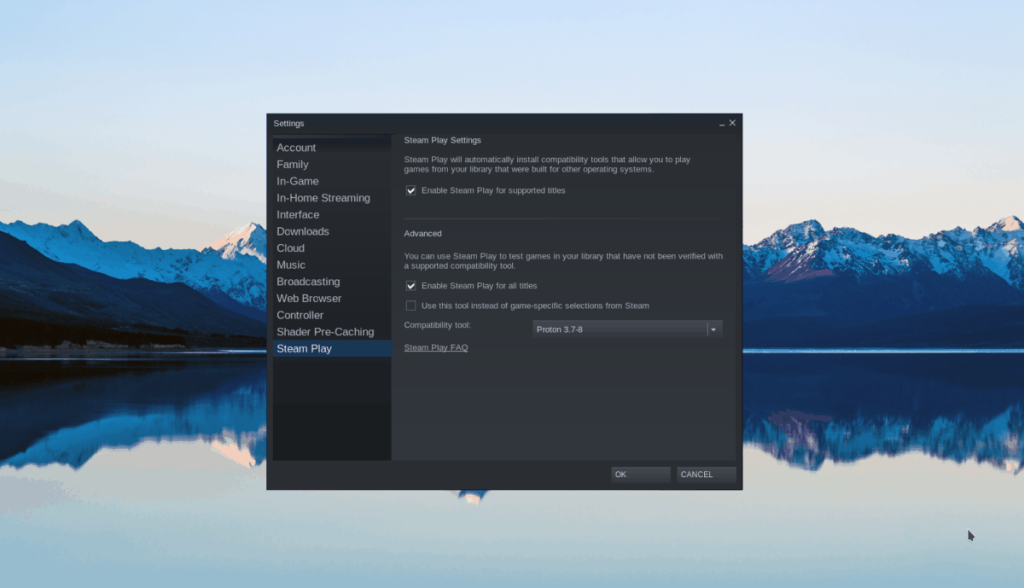
Dentro da área Steam Play, marque as caixas “Habilitar Steam Play para títulos suportados” e “Habilitar Steam Play para todos os outros títulos”. Clique no botão “OK” para aplicar as alterações ao Steam.
Passo 2: Encontre o botão “Store” dentro do aplicativo Steam e clique nele com o mouse para ir para a Steam Storefront. Uma vez na Steam Store, clique na caixa de pesquisa, digite “The Witness” e pressione a tecla Enter para ver os resultados da pesquisa.
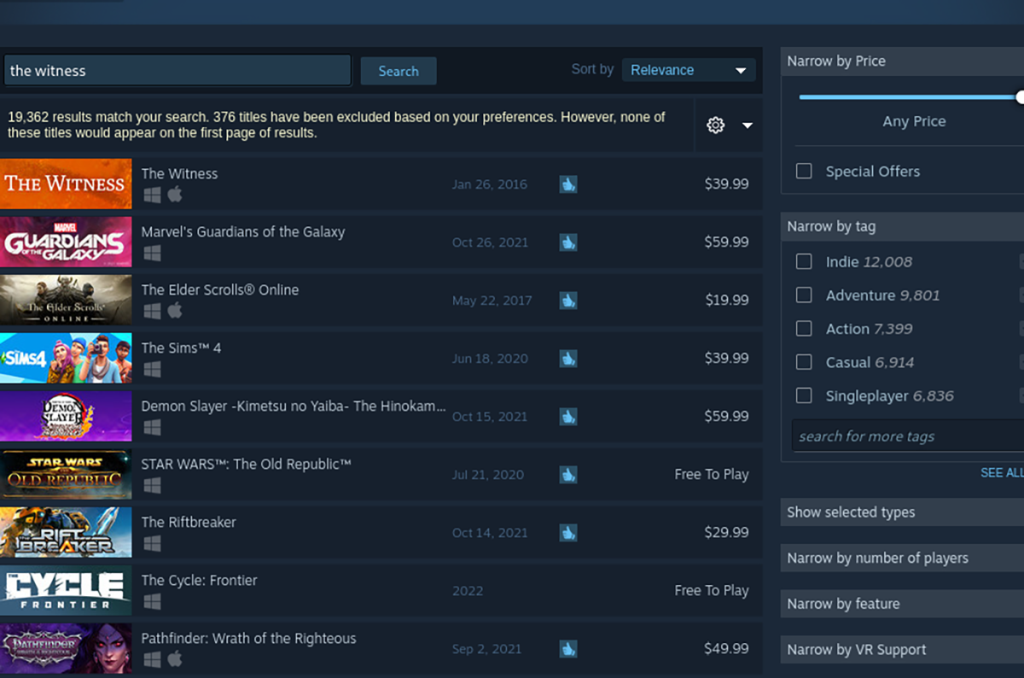
Olhe nos resultados da pesquisa por “The Witness” e selecione-o para acessar a página Steam Store do jogo.
Passo 3: Uma vez na página Steam Store da The Witness, encontre o botão verde “Adicionar ao carrinho” e clique nele com o mouse para adicionar o jogo ao seu carrinho Steam. Em seguida, clique no ícone do carrinho Steam para comprar The Witness para sua conta Steam.
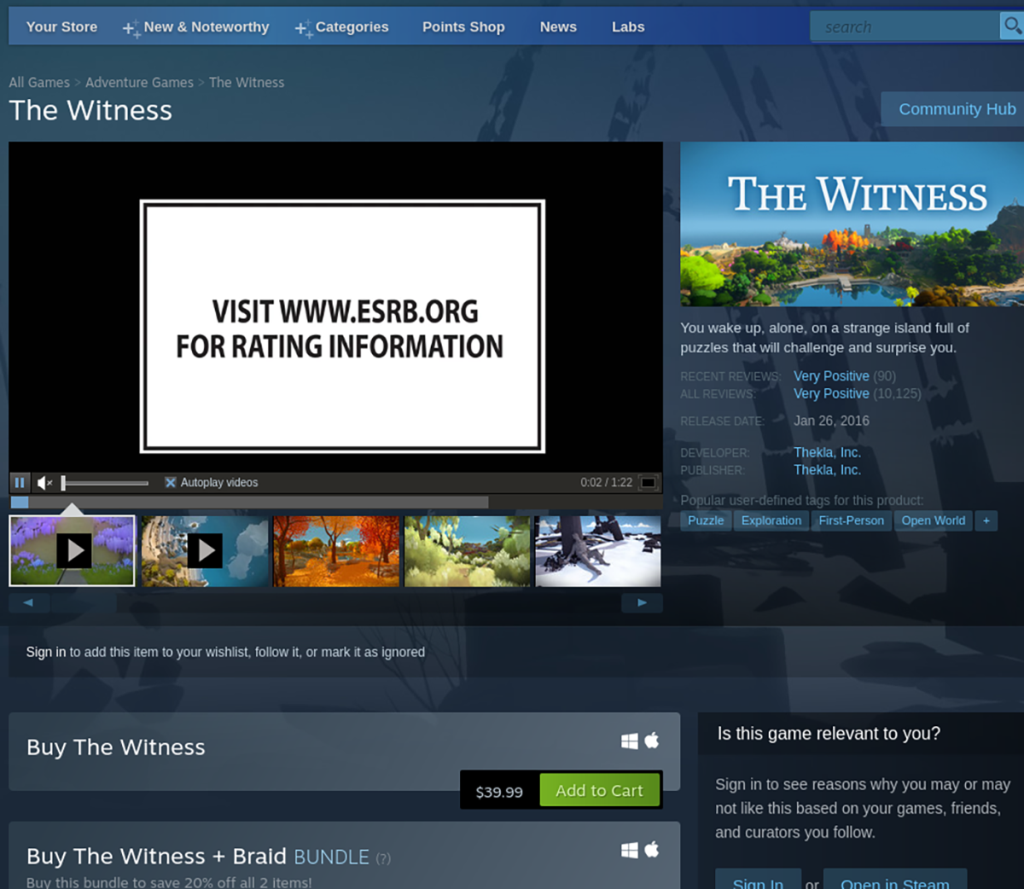
Passo 4: Depois de comprar o The Witness, clique no botão “Biblioteca” para acessar sua biblioteca Steam. Em seguida, pesquise “The Witness” e selecione-o. Clique no botão azul “INSTALAR” para baixar e instalar o jogo no seu computador Linux.

Etapa 5: Quando o processo de download for concluído, o botão azul “INSTALAR” se transformará em um botão verde “PLAY”. Selecione este botão de reprodução para iniciar o The Witness em seu computador.


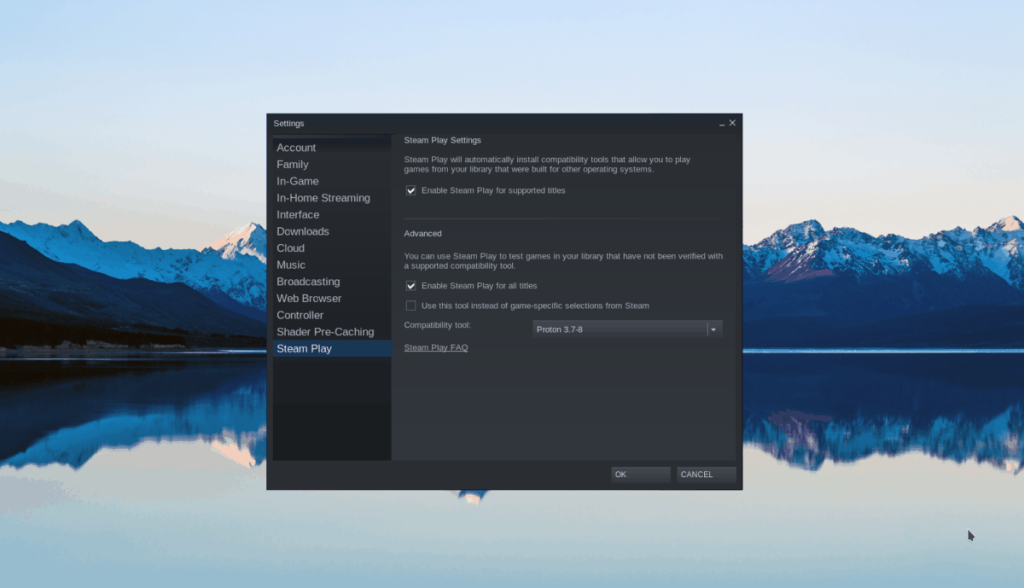
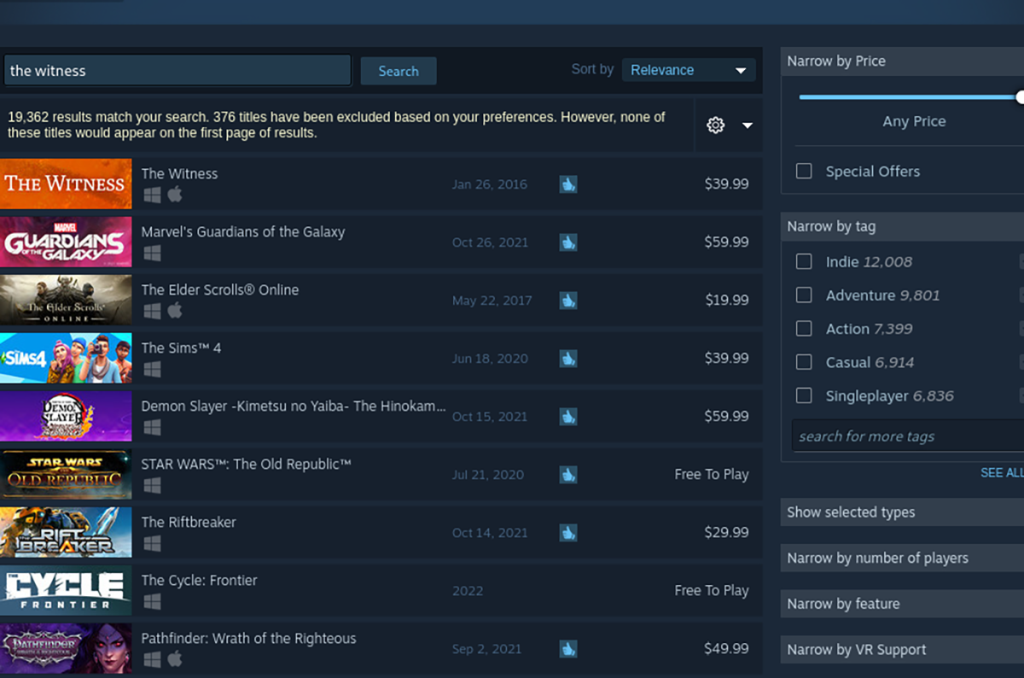
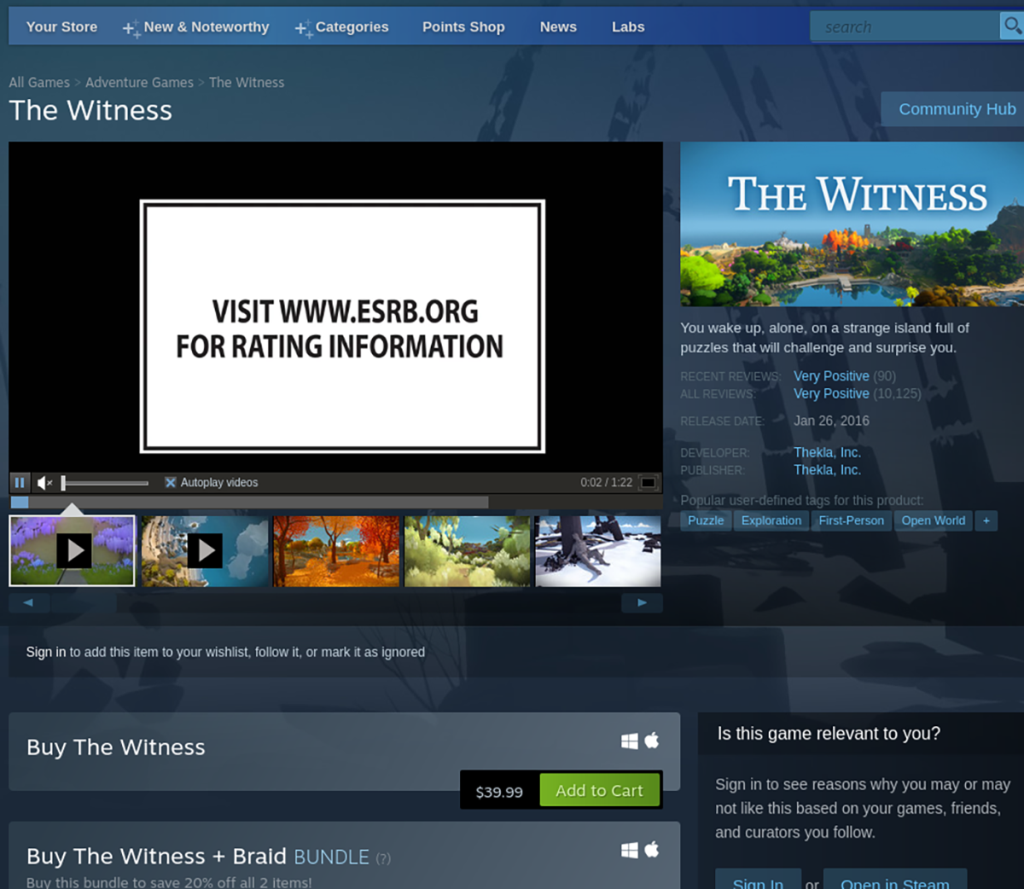
![Baixe o FlightGear Flight Simulator gratuitamente [Divirta-se] Baixe o FlightGear Flight Simulator gratuitamente [Divirta-se]](https://tips.webtech360.com/resources8/r252/image-7634-0829093738400.jpg)






![Como recuperar partições perdidas e dados do disco rígido [Guia] Como recuperar partições perdidas e dados do disco rígido [Guia]](https://tips.webtech360.com/resources8/r252/image-1895-0829094700141.jpg)
